Có một số ứng dụng có thông báo có thể đợi, nhưng các ứng dụng như ứng dụng nhắn tin có thông báo không thể bị lỗi. Bạn không bao giờ biết khi nào bạn có thể nhận được một tin nhắn về điều gì đó quan trọng. Đó là lý do tại sao điều quan trọng là các điểm thông báo phải hoạt động.
Tuy nhiên, nếu vì lý do nào đó bạn cần phải vô hiệu hóa chúng, thậm chí là tạm thời, thì tin tốt là quá trình này diễn ra nhanh chóng. Chỉ cần nhớ bật chúng khi bạn có thể, vì những dấu chấm đó ở đó để giúp bạn.
Cách tắt dấu chấm thông báo trong Android 10
Một cách để tắt các dấu chấm thông báo trên màn hình chính. Nhấn và giữ một khoảng trống trên màn hình chính và nhấn vào tùy chọn Cài đặt màn hình chính.
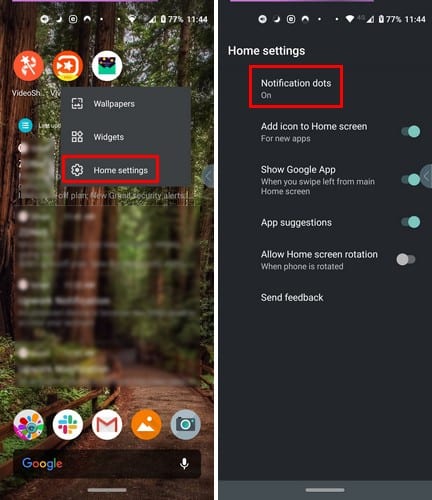
Nhấn vào tùy chọn Dấu chấm thông báo, trong trường hợp này rất dễ tìm vì đây là tùy chọn đầu tiên trong danh sách. Để tắt các dấu chấm thông báo cho tất cả các ứng dụng, hãy cuộn xuống và nhấn vào Nâng cao.
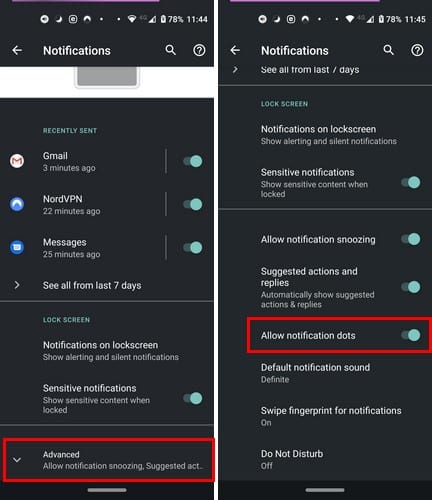
Khi bạn đang ở chế độ Nâng cao, hãy tìm tùy chọn Cho phép dấu chấm thông báo và tắt nó đi. Cài đặt này sẽ ảnh hưởng đến tất cả các ứng dụng trên thiết bị Android của bạn. Nếu những gì bạn muốn làm là vô hiệu hóa các dấu chấm thông báo chỉ cho các ứng dụng hoặc ứng dụng cụ thể, điều đó cũng có thể làm được.
Bạn cũng có thể truy cập tùy chọn này bằng cách chuyển đến cài đặt bằng cách vuốt xuống hai lần từ phía trên cùng của màn hình và chạm vào bánh răng. Hoặc bạn có thể mở ứng dụng Cài đặt như bình thường. Khi vào trong cài đặtđi Ứng dụng và thông báo> Thông báo> Cho phép dấu chấm thông báo và tắt tùy chọn.
Cách tắt dấu chấm thông báo của Android cho các ứng dụng cụ thể
Nói chung, bạn có thể không muốn thực hiện bước quan trọng của việc bật thông báo, nhưng có một số ứng dụng bạn có thể tạm dừng. Trong trường hợp đó, bạn cũng cần phải nhập Cài đặt> Ứng dụng và thông báo> Xem tất cả ứng dụng X.
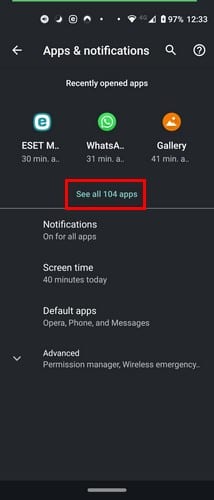
Bây giờ bạn sẽ thấy danh sách tất cả các ứng dụng bạn đã cài đặt trên thiết bị của mình. Nhấn vào các ứng dụng bạn muốn tắt thông báo, sau đó là tùy chọn thông báo. Bạn sẽ thấy tất cả các loại tùy chọn mà bạn có thể bật hoặc tắt, trong trường hợp bạn muốn xem khi ở đó.
Cuộn xuống dưới cùng và nhấn vào tùy chọn Nâng cao. Trong phần đó, bạn sẽ thấy mục Cho phép thông báo cho ứng dụng đó.
phần kết luận
Nếu không có thông báo, bạn sẽ không biết một ứng dụng cần bạn chú ý. Nhưng đôi khi một số ứng dụng cảnh báo bạn về những điều bạn không thực sự quan tâm. Thông báo ứng dụng nào đang khiến bạn lo lắng?
